

By Vernon Roderick, Last Update: April 4, 2018
"Mein Leben dreht sich um LG-Geräte. Ich bin sehr zufrieden mit ihnen und liebe es, wie sie zu meinem Lebensstil passen. Als ich von dem gesamten LG Bridge-Programm hörte, wusste ich natürlich, dass ich es haben musste. Und das tat ich." Die Idee ist, alles zusammenzufügen und dann alle meine Geräte zu vereinen. Das Konzept ist erstaunlich und ich möchte es wirklich richtig nutzen.
Aber aus irgendeinem Grund funktioniert das LG Bridge-Gerät nicht so, wie es soll. Ich kann Ihnen nicht sagen warum, aber es scheint aus irgendeinem Grund keine Verbindung zu meinen LG-Geräten herzustellen. Habe ich etwas falsch gemacht? Ich kann das nicht herausfinden. Für jede Hilfe bin ich dankbar, da ich mit LG Bridge alle meine Geräte maximieren möchte. Wie man Fix LG Bridge funktioniert nicht or LG Bridge kann keine Verbindung herstellen? Danke im Voraus!"
Hier sind die einfachen Schritte von 3, mit denen Sie beheben können, dass die Verbindung zur LG Bridge nicht mehr hergestellt werden kann.
Teil 1. Was Ursache LG Bridge nicht funktioniertTeil 2. Die Methode der Fixierung von LG Bridge funktioniert nichtTeil 3. Machen Sie Backup für LG Phone
Menschen Auch LesenTop 5 Samsung-Sicherungssoftware für PC in 2018 Kostenlos TestenSo verwenden Sie kostenlose Samsung DatenrettungSo stellen Sie gelöschte Fotos aus der Android-Galerie wieder her
Weißt du, was LG Bridge nicht funktioniert? Hier wird deine Frage beantwortet. Das LG Bridge ist ein Programm, das Ihr Tablet und Ihr Telefon miteinander verbinden soll. Die Hauptaufgabe besteht darin, alle Ihre Geräte an einem Ort zu sichern, zu aktualisieren und zu verwalten. Eine praktische Idee und ein großartiges Add-on für jeden LG-Nutzer.
So gut wie das ist, gibt es immer noch eine Reihe von Fehlern, die Benutzer an ihren eigenen Haaren ziehen lassen könnten, die nach einem Heilmittel oder einer Lösung suchen.
Einige dieser Fehler umfassen eine der folgenden:
Das Gerät verbindet sich nicht mit LG Bridge - Sie wissen, dass Ihr Telefon verbunden ist, Ihr Telefon und Computer wissen, dass sie verbunden sind, aber aus irgendeinem Grund weiß LG Bridge nicht, dass es verbunden ist.LG Bridge kann die verbundene mobile Bridge nicht sehen - LG Bridge besteht darauf, dass Sie Ihr Mobiltelefon oder Tablet nicht angeschlossen haben, es kann ein wenig frustrierend sein, wenn Sie auf Ihr Gerät starren, das mit Ihrem Computer oder Laptop verbunden ist, aber aus dem einen oder anderen Grund behält LG Bridge seine Haltung bei es ist nicht da.
Für immer Verbindung - Sobald LG Bridge eine Verbindung zu Ihrem Gerät herstellt, erhalten Sie einen Verbindungsbildschirm. Nach ein paar Minuten wird "Connecting" angezeigt und die Minuten werden länger und länger. Sie erkennen, dass es immer noch verbindet und jetzt stecken Sie auf dem Verbindungsbildschirm fest. Ja, das ist der Fehler, es verbindet und verbindet sich, bewegt sich nie vorwärts.
Aktualisierungsfehler - Manchmal erhalten Sie einen Fehler, in dem Sie aufgefordert werden, Ihre Softwareversion zu aktualisieren. Dies geschieht trotz Ihrer LG Bridge, obwohl sie die aktuellste Version ist.
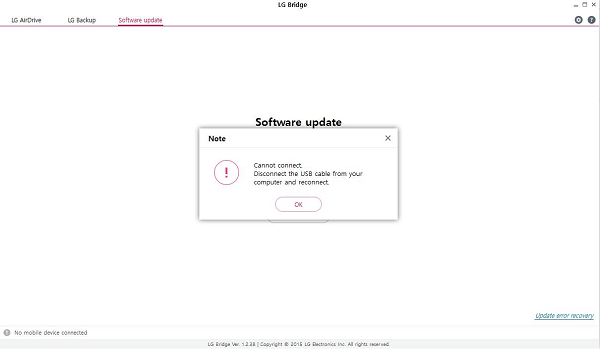
Es könnte mehr Fehler geben, aber bis jetzt sind dies die vorherrschenden Probleme, die die meisten Benutzer erfahren. Zum Glück gibt es Möglichkeiten, eine Reihe von ihnen zu lösen. Befolgen Sie diese Schritte, um Ihr LG Bridge-Programm zu maximieren.
Hier sind einige Methoden, um LG Bridge zu reparieren, die nicht funktionieren. Befolgen Sie dazu die nachstehenden Anweisungen. Angenommen, Sie haben ein älteres Telefon, und alle Geräte unter G4 können Ihr Mobilgerät von LG Bridge nicht sehen. Für diese Telefone müssen Sie auf wechseln LG PC Suite Das ist der Vorgänger von LG Bridge. Das sollte das Problem für ältere mobile Geräte lösen.
LG Bridge benötigt Mobiltelefone oder Geräte, die im "USB Debugging" -Modus oder im MTP-Modus ausgewählt werden. Wenn Sie eines der oben genannten Probleme haben, könnte dies Ihre ideale Lösung sein. Befolgen Sie diese Schritte, um es in den MTP-Modus zu versetzen:
Schritt 1: Beginnen wir mit der Einstellung "USB Debugging". Gehen Sie zu Ihren Einstellungen, gehen Sie zu Allgemein und wählen Sie Entwickleroptionen und stellen Sie sicher, dass das USB-Debugging aktiviert ist. Angenommen, es ist nicht da, Tipp die Build-Nummer mehrmals und es sollte herauskommen.
Schritt 2: Wenn Sie Ihre LG-Einheit an einen Computer oder Laptop anschließen, erhalten Sie eine Benachrichtigung und können auf den MTP-Modus klicken. Dann können Sie das LG Bridge-Programm starten und an dieser Stelle vom Programm leicht erkannt werden.
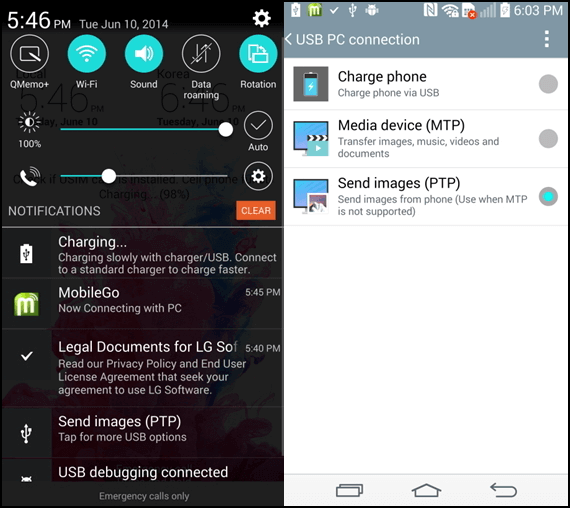
Vorausgesetzt, dass der MTP-Modus immer noch nicht funktioniert, möchten Sie möglicherweise den PC-Treiber im MTP-Modus installieren. Wenn Sie dies tun, können Sie alle Ihre Probleme lösen. Führen Sie dazu die folgenden Schritte aus:
Schritt 1: Nachdem Sie Ihre LG Bridge an einen Computer oder Laptop angeschlossen haben, können Sie zum Benachrichtigungscenter Ihres LG-Telefons gehen.
Schritt 2: Suchen Sie das MTP-Gerät und finden Sie das Symbol mit den drei Punkten oben rechts und finden Sie die PC-Programme installieren. Sie erhalten eine Eingabeaufforderung in einem kleineren Fenster, klicken Sie einfach auf "Ok".
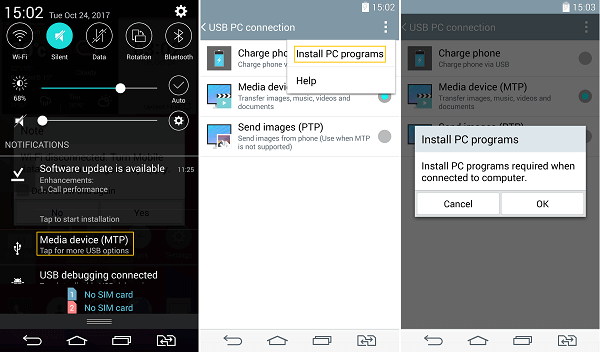
Wenn beide oben genannten Lösungen Ihre Probleme noch nicht gelöst haben, machen Sie sich keine Sorgen, dass es noch nicht vorbei ist. Möglicherweise verwenden Sie gerade einen 3.0-USB-Anschluss, und LG Bridge erkennt dies möglicherweise nicht. Einige Benutzer verwenden tatsächlich 2.0 USB-Anschluss und das löst die meisten der oben aufgeführten Probleme.
Einige Einheiten haben mehrere Ports, und ein gutes Zeichen, um zu erkennen, welcher Port, bei dem der blaue Port normalerweise 3.0 ist und ein schwarzes oder weißes, ist 2.0 als eine gute Faustregel.
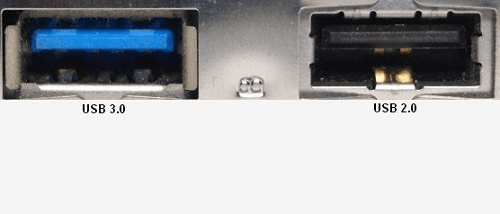
Hast du immer noch Probleme? Es gibt ein paar weitere Möglichkeiten, die alle Probleme lösen können. Vielleicht kann ein ausstehendes Update von LG Bridge Ihnen helfen, eine Verbindung zu Ihrem Telefon herzustellen, ohne irgendwelche Probleme zu haben. Um das Programm zu aktualisieren, führen Sie folgende Schritte durch:
Schritt 1: Schalten Sie LG Bridge ein und gehen Sie zu den Einstellungen des Programms, Sie werden die "Check for update" finden.
Schritt 2: Nachdem Sie die Schaltfläche gefunden haben, werden Sie leicht alle verfügbaren Updates finden.
Schritt 3: Angenommen, es gibt kein Update, ist es vielleicht schlau, LG Bridge zu deinstallieren und neu zu installieren. Dies könnte Ihnen helfen, Ihr Telefon mit dem Computer oder Laptop zu verbinden.
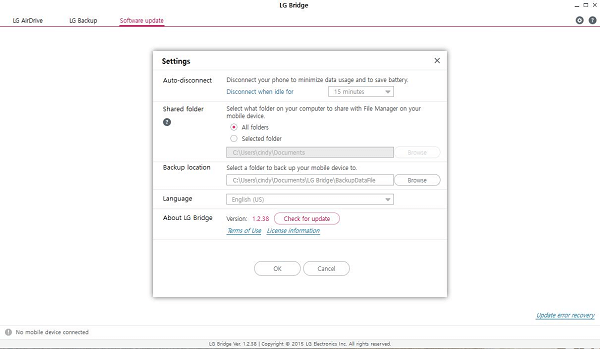
Nach all diesen Lösungen scheint nichts mehr zu funktionieren. Vielleicht interessiert Sie das Fonedog Toolkit als eine weitere völlig neue Lösung, die möglicherweise perfekt für Sie ist. Fonedog iOS Daten sichern und wiederherstellen Toolkit ist ein Programm zum Sichern, Wiederherstellen und vieles mehr für Android-Geräte oder sogar iOS-Geräte.
Es gibt ein paar Schritte, um Ihre Telefone mit dem Computer oder Laptop zu verbinden und Sie müssen sie einfach befolgen, um die Verbindung zu vervollständigen. Es ist gut zu wissen, dass das Fonedog Toolkit mit über 6000 Android-Modellen kompatibel ist und wahrscheinlich mit Ihren LG-Geräten verwendet werden kann.
Viele Leute benutzen das Fontedog Toolkit, um ihre Daten zu sichern.
Diese Version ist kostenlos für Sie, Sie können es herunterladen, um es zu versuchen.
Hinterlassen Sie einen Kommentar
Kommentar
Android Data Backup & Restore
Sichern Sie Ihre Android-Daten und stellen Sie sie wahlweise auf Android wieder her
Kostenlos Testen Kostenlos TestenBeliebte Artikel
/
INFORMATIVLANGWEILIG
/
SchlichtKOMPLIZIERT
Vielen Dank! Hier haben Sie die Wahl:
Excellent
Rating: 4.6 / 5 (basierend auf 80 Bewertungen)